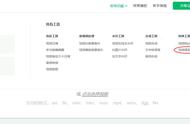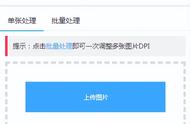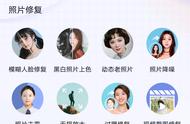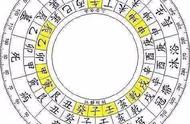方法三:PS软件截取图片的一部分
步骤1、打开ps,然后导入需要裁剪的图片。左侧功能栏选择“裁剪工具”。
步骤2、我们可以直接鼠标拖到直接选择截取图片的一部分,或者在尺寸框中输入尺寸,设置好了之后点击“确认”。
步骤3、完成设置后,在菜单栏中选择“文件-“另存为”,将图片保存到电脑上我们需要的位置。

方法四:使用讯米图片大师截取图片的一部分
第一步:打开我们电脑上安装好的讯米图片大师软件,进入界面点击“批量裁剪”功能。随后,点击“添加文件”按钮,上传那些需要截取一部分的图片到工具中。通过这样的步骤,您可以轻松地使用讯米图片大师软件进行批量裁剪操作。

第二步:接着点击裁剪比例中的“自由”选项,这样就能够按照您的需求截取图片的一部分。通过选择自由裁剪比例,您可以完全自由地调整照片的大小和比例,以满足您的具体要求。

第三步:最后,点击开始裁剪按钮,软件开始工作。完成裁剪后,您可以点击“全部保存”按钮来保存这些文件,并将它们方便地输出到指定的文件夹中,以供您日后使用。
方法五:画图工具截取图片的一部分
第一步,在画图工具中,点击菜单栏的"文件",然后选择"打开",浏览并选择您要截取的图片文件,点击"打开"按钮导入图片。
第二步,使用鼠标点击并拖动矩形选择工具,在您要截取的图片上创建一个矩形区域,该区域将是您最终截取的部分。如果需要微调截取区域的位置或大小,您可以拖动边缘或角落的调整手柄来调整矩形的尺寸和位置。
第三步:当您满意截取区域的位置和大小后,点击菜单栏的"编辑",然后选择"剪切",这将把截取部分从原始图片中剪切出来。点击菜单栏的"文件",然后选择"另存为",选择保存截取部分的路径和文件名,点击"保存"按钮即可将截取部分保存为一个新的图片文件。